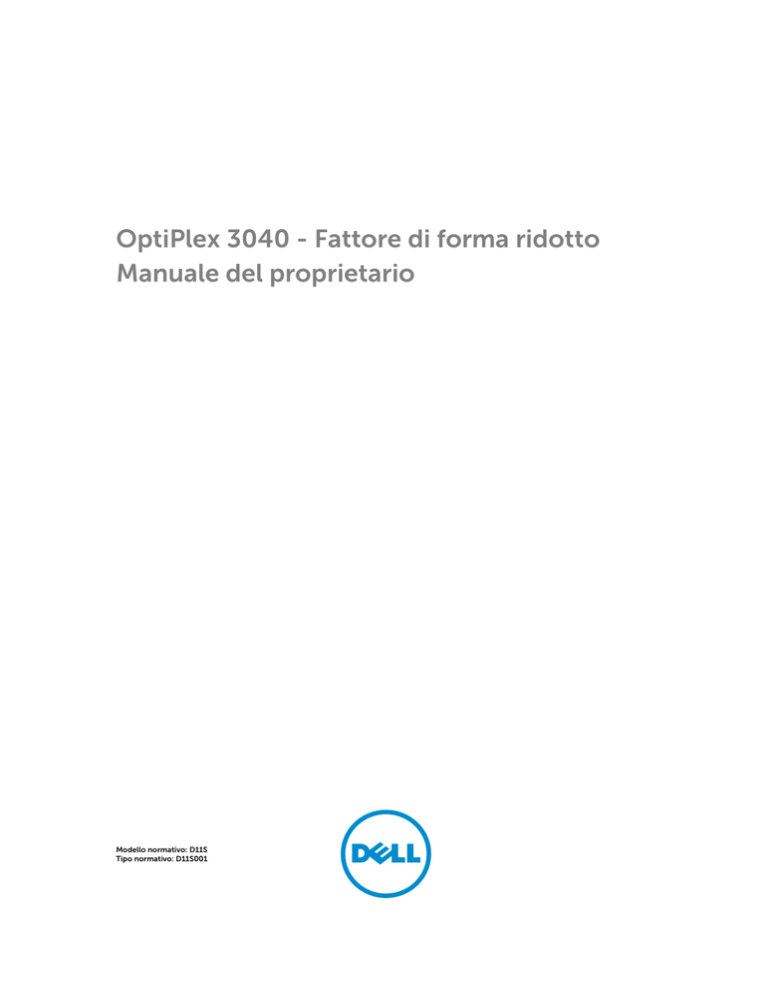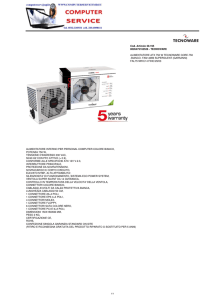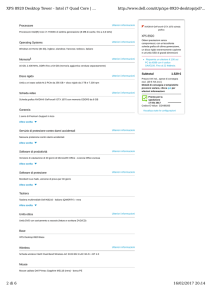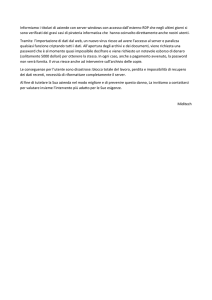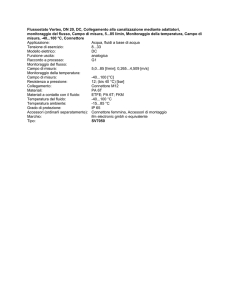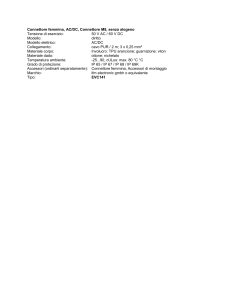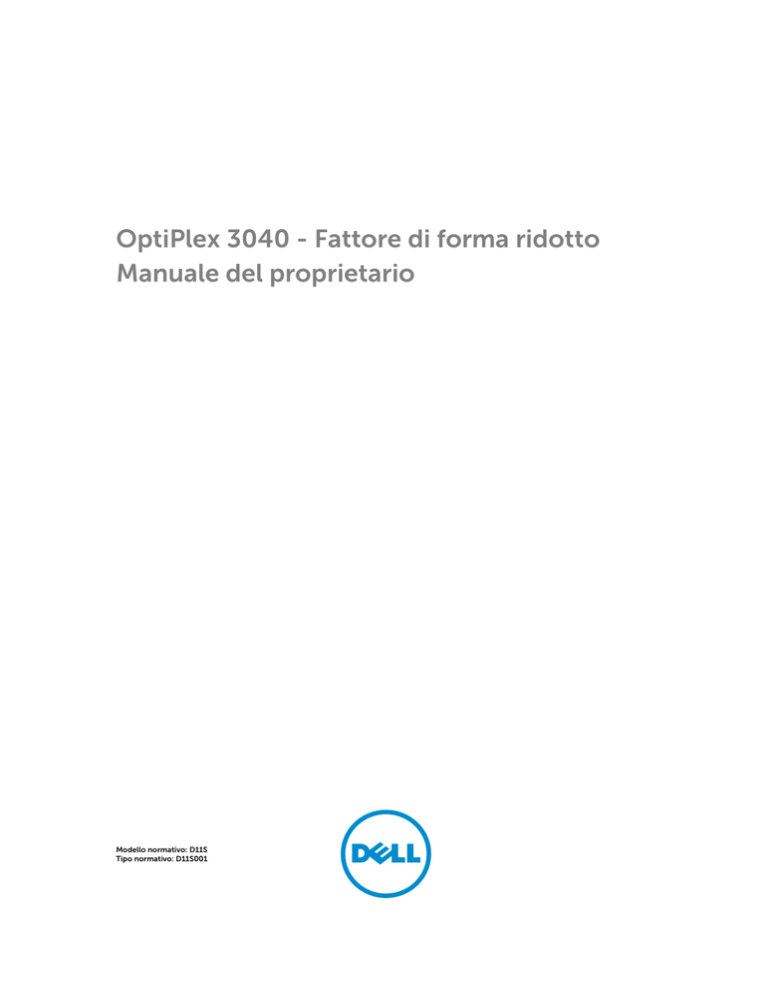
OptiPlex 3040 - Fattore di forma ridotto
Manuale del proprietario
Modello normativo: D11S
Tipo normativo: D11S001
Messaggi di N.B., Attenzione e Avvertenza
N.B.: Un messaggio di N.B. indica informazioni importanti che contribuiscono a migliorare l'utilizzo
del computer.
ATTENZIONE: Un messaggio di ATTENZIONE indica un danno potenziale all'hardware o la perdita
di dati, e spiega come evitare il problema.
AVVERTENZA: Un messaggio di AVVERTENZA indica un rischio di danni materiali, lesioni personali
o morte.
Copyright © 2015 Dell Inc. Tutti i diritti riservati. Questo prodotto è protetto dalle leggi sul copyright e sulla proprietà
intellettuale degli Stati Uniti e internazionali. Dell™ e il logo Dell sono marchi commerciali di Dell Inc. negli Stati Uniti
e/o in altre giurisdizioni. Tutti gli altri marchi e nomi qui menzionati possono essere marchi registrati delle rispettive
società.
2015 - 11
Rev. A00
Sommario
1 Interventi sui componenti del computer..........................................................5
Prima di intervenire sui componenti interni del computer..................................................................5
Spegnimento del computer..................................................................................................................6
Dopo aver effettuato interventi sui componenti interni del computer.............................................. 6
2 Rimozione e installazione dei componenti..................................................... 8
Strumenti consigliati..............................................................................................................................8
Rimozione del coperchio......................................................................................................................8
Installazione del coperchio...................................................................................................................9
Rimozione del frontalino anteriore...................................................................................................... 9
Installazione del frontalino anteriore....................................................................................................9
Rimozione del condotto della ventola................................................................................................. 9
Installazione del condotto della ventola............................................................................................ 10
Rimozione del modulo di memoria....................................................................................................10
Installazione del modulo di memoria................................................................................................. 11
Rimozione dell'interruttore di apertura...............................................................................................11
Installazione dell'interruttore di apertura............................................................................................ 11
Rimozione della scheda di espansione...............................................................................................12
Installazione della scheda di espansione............................................................................................12
Rimozione del gruppo del disco rigido.............................................................................................. 12
Rimozione del disco rigido dal relativo supporto.............................................................................. 13
Installazione del disco rigido nell'apposito supporto........................................................................ 14
Installazione del gruppo del disco rigido........................................................................................... 14
Rimozione dell’unità ottica................................................................................................................. 14
Installazione dell'unità ottica...............................................................................................................16
Rimozione della ventola del sistema.................................................................................................. 16
Installazione della ventola del sistema................................................................................................17
Rimozione del gruppo dissipatore di calore.......................................................................................17
Installazione del gruppo dissipatore di calore....................................................................................18
Rimozione del processore.................................................................................................................. 18
Installazione del processore............................................................................................................... 19
Rimozione della scheda figlia VGA..................................................................................................... 19
Installazione della scheda figlia VGA..................................................................................................20
Rimozione dell'unità di alimentazione (PSU)..................................................................................... 20
Installazione dell'unità di alimentazione (PSU)...................................................................................22
Rimozione dell'interruttore di alimentazione.................................................................................... 22
Installazione dell'interruttore di alimentazione..................................................................................23
Rimozione del lettore di schede SD................................................................................................... 23
3
Installazione del lettore di schede SD................................................................................................ 24
Rimozione della scheda di sistema.................................................................................................... 24
Installazione della scheda di sistema................................................................................................. 26
Layout della scheda di sistema........................................................................................................... 27
3 Risoluzione dei problemi del computer.........................................................29
Codici LED di alimentazione diagnostici............................................................................................29
Messaggi di errore diagnostici............................................................................................................30
Messaggio errore di sistema............................................................................................................... 34
4 Configurazione di sistema................................................................................ 37
Boot Sequence.................................................................................................................................... 37
Tasti di navigazione............................................................................................................................. 37
Panoramica della configurazione del sistema................................................................................... 38
Accesso alla Configurazione del sistema...........................................................................................38
Opzioni di configurazione del sistema...............................................................................................39
Aggiornamento del BIOS ................................................................................................................... 47
Password di sistema e password di installazione.............................................................................. 48
Assegnazione di una password di sistema e di una password di configurazione...................... 48
Eliminazione o modifica di un sistema esistente e/o della password di installazione............... 49
5 Specifiche.............................................................................................................50
6 Come contattare Dell........................................................................................ 55
4
Interventi sui componenti del computer
1
Prima di intervenire sui componenti interni del computer
Utilizzare le seguenti linee guida sulla sicurezza per aiutare a proteggere il computer da potenziali
danneggiamenti e per assicurare la sicurezza della persona. Ogni procedura inclusa in questo documento
presuppone che esistano le seguenti condizioni:
•
sono state lette le informazioni sulla sicurezza fornite assieme al computer.
•
Un componente può essere sostituito o, se acquistato separatamente, installato prima di eseguire la
procedura di rimozione seguendo l'ordine inverso.
AVVERTENZA: Scollegare tutte le fonti di alimentazione prima di aprire il coperchio o i pannelli
del computer. Dopo aver terminato gli interventi sui componenti interni del computer,
ricollocare tutti i coperchi, i pannelli e le viti prima di collegare la fonte di alimentazione.
AVVERTENZA: Prima di intervenire sui componenti interni del computer, leggere attentamente le
informazioni sulla sicurezza fornite assieme al computer. Per ulteriori informazioni sulle
procedure consigliate in materia di sicurezza, consultare la home page della Conformità alle
normative all'indirizzo www.Dell.com/regulatory_compliance .
ATTENZIONE: Molte riparazioni possono solo essere effettuate da un tecnico dell'assistenza
qualificato. L'utente può solo eseguire la risoluzione dei problemi e riparazioni semplici, come
quelle autorizzate nella documentazione del prodotto oppure come da istruzioni del servizio in
linea o telefonico, o dal team del supporto. I danni causati dagli interventi non autorizzati da Dell
non sono coperti da garanzia. Leggere e seguire le istruzioni di sicurezza fornite insieme al
prodotto.
ATTENZIONE: Per evitare eventuali scariche elettrostatiche, scaricare a terra l'elettricità statica
del corpo utilizzando una fascetta da polso per la messa a terra o toccando a intervalli regolari
una superficie metallica non verniciata (ad esempio un connettore sul retro del computer).
ATTENZIONE: Maneggiare i componenti e le schede con cura. Non toccare i componenti o i
contatti su una scheda. Tenere una scheda dai bordi o dal supporto di montaggio in metallo.
Tenere un componente come ad esempio un processore dai bordi non dai piedini.
ATTENZIONE: Quando si scollega un cavo, afferrare il connettore o la linguetta, non il cavo
stesso. Alcuni cavi sono dotati di connettore con linguette di bloccaggio. Se si scollega questo
tipo di cavo, premere sulle linguette di blocco prima di scollegare il cavo. Mentre si separano i
connettori, mantenerli allineati per evitare di piegare i piedini. Inoltre, prima di collegare un cavo,
accertarsi che entrambi i connettori siano allineati e orientati in modo corretto.
N.B.: Il colore del computer e di alcuni componenti potrebbe apparire diverso da quello mostrato in
questo documento.
Per evitare di danneggiare il computer, effettuare la seguente procedura prima di cominciare ad
intervenire sui componenti interni del computer.
1.
Assicurarsi che la superficie di lavoro sia piana e pulita per prevenire eventuali graffi al coperchio del
computer.
2.
Spegnere il computer (consultare Spegnimento del computer).
5
ATTENZIONE: Per disconnettere un cavo di rete, scollegare prima il cavo dal computer,
quindi dal dispositivo di rete.
3.
Scollegare dal computer tutti i cavi di rete.
4.
Scollegare il computer e tutte le periferiche collegate dalle rispettive prese elettriche.
5.
Tenere premuto il pulsante di alimentazione mentre il computer è scollegato, per mettere a terra la
scheda di sistema.
6.
Rimuovere il coperchio.
ATTENZIONE: Prima di toccare qualsiasi componente all'interno del computer, scaricare a
terra toccando una superficie metallica non verniciata, come ad esempio il metallo sul retro
del computer. Durante l'intervento, toccare periodicamente una superficie metallica non
verniciata per scaricare l'elettricità statica, che potrebbe danneggiare i componenti interni.
Spegnimento del computer
ATTENZIONE: Per evitare la perdita di dati, salvare e chiudere i file aperti e uscire dai programmi
in esecuzione prima di spegnere il computer.
1.
Spegnimento del computer:
•
•
•
•
In Windows 10 (utilizzando un dispositivo touch abilitato o il mouse):
1.
Fare clic o toccare
2.
Fare clic o toccare
E quindi toccare o fare clic su Arresta il sistema.
In Windows 8 (utilizzando un dispositivo touch abilitato o il mouse):
1.
Passare il dito dal lato destro dello schermo, aprire il menu Accessi e selezionare
Impostazioni.
2.
Toccare
e selezionare Arresta il sistema
In Windows 8 (utilizzando un mouse):
1.
Puntare l'angolo in alto a destra dello schermo e fare clic su Impostazioni.
2.
Fare clic su.
e selezionare Arresta il sistema.
In Windows 7:
1.
2.
.
Fare clic su Start.
2. Fare clic su Arresta il sistema.
Accertarsi che il computer e tutti i dispositivi collegati siano spenti. Se il computer e i dispositivi
collegati non si spengono automaticamente quando si arresta il sistema operativo, tenere premuto il
pulsante di accensione per circa 6 secondi per spegnerli.
Dopo aver effettuato interventi sui componenti interni
del computer
Una volta completate le procedure di ricollocamento, assicurarsi di aver collegato tutti i dispositivi esterni,
le schede e i cavi prima di accendere il computer.
1.
6
Ricollocare il coperchio.
ATTENZIONE: Per collegare un cavo di rete, collegare prima il cavo nella periferica di rete,
poi collegarlo al computer.
2.
Collegare al computer tutti i cavi telefonici o di rete.
3.
Collegare il computer e tutte le periferiche collegate alle rispettive prese elettriche.
4.
Accendere il computer.
5.
Se richiesto, verificare il corretto funzionamento del computer eseguendo la Diagnostica Dell.
7
2
Rimozione e installazione dei componenti
La seguente sezione fornisce informazioni dettagliate su come rimuovere o installare i componenti dal
computer.
Strumenti consigliati
Le procedure in questo documento possono richiedere i seguenti strumenti:
•
Cacciavite a lama piatta piccolo
•
Cacciavite a croce
•
Graffietto piccolo in plastica
Rimozione del coperchio
1.
Seguire le procedure descritte in Prima di effettuare interventi sui componenti interni del computer.
2.
Per rimuovere il coperchio:
a. Allentare le viti di fissaggio che fissano il coperchio al computer [1].
b. Far scorrere il coperchio verso la parte posteriore del computer [2].
c. Sollevare il coperchio dal computer [3].
8
Installazione del coperchio
1.
Posizionare il coperchio sul computer e far scorrere il coperchio finché non scatta in posizione.
2.
Serrare le viti di fissaggio che fissano il coperchio al computer.
3.
Seguire le procedure descritte in Dopo aver effettuato gli interventi sui componenti interni del
computer
Rimozione del frontalino anteriore
1.
Seguire le procedure descritte in Prima di effettuare interventi sui componenti interni del computer.
2.
Rimuovere il coperchio.
3.
Per rimuovere il frontalino anteriore:
a. Sollevare le linguette per rilasciare il frontalino anteriore dal computer [1].
b. Rimuovere il frontalino anteriore dallo schermo dal computer [2].
Installazione del frontalino anteriore
1.
Inserire le linguette sul frontalino negli slot sul computer.
2.
Premere il frontalino finché le linguette non scattano in posizione.
3.
Installare il coperchio.
4.
Seguire le procedure descritte in Dopo aver effettuato gli interventi sui componenti interni del
computer
Rimozione del condotto della ventola
1.
Seguire le procedure descritte in Prima di effettuare interventi sui componenti interni del computer.
2.
Rimuovere il coperchio.
3.
Per rimuovere il condotto della ventola:
a. Tenendo i punti di tocco, tirare il supporto del condotto della ventola per liberare il condotto
della ventola [1].
9
b. Sollevare il condotto della ventola per estrarla dal computer [2].
Installazione del condotto della ventola
1.
Allineare gli slot sul condotto della ventola, con le viti sul dissipatore di calore.
2.
Inserire il condotto della ventola finché non scatta in posizione.
3.
Installare il coperchio.
4.
Seguire le procedure descritte in Dopo aver effettuato gli interventi sui componenti interni del
computer.
Rimozione del modulo di memoria
1.
Seguire le procedure descritte in Prima di effettuare interventi sui componenti interni del computer.
2.
Rimuovere:
a.
b.
c.
d.
3.
coperchio
condotto ventola
gruppo del disco rigido
unità ottica
Per rimuovere il modulo di memoria:
a. Premere le linguette di contenimento del modulo di memoria su entrambi i lati del relativo
modulo.
b. Sollevare il modulo di memoria dal relativo connettore sulla scheda di sistema.
10
Installazione del modulo di memoria
1.
Allineare la tacca sul modulo di memoria con la linguetta sul relativo connettore.
2.
Inserire il modulo di memoria nella relativa presa.
3.
Premere il modulo di memoria finché le relative linguette di contenimento non scattano in posizione.
4.
Installare:
a.
b.
c.
d.
5.
unità ottica
gruppo del disco rigido
condotto ventola
coperchio
Seguire le procedure descritte in Dopo aver effettuato gli interventi sui componenti interni del
computer.
Rimozione dell'interruttore di apertura
1.
2.
Seguire le procedure descritte in Prima di effettuare interventi sui componenti interni del computer.
Rimuovere:
a. coperchio
b. condotto ventola
3.
Per rimuovere l'interruttore di apertura:
a. Scollegare il cavo dell'interruttore di apertura dal connettore sulla scheda di sistema [1][2].
b. Far scorrere l'interruttore di apertura e sollevarlo per rimuoverlo dal computer [3].
Installazione dell'interruttore di apertura
1.
Inserire l'interruttore di apertura nello slot del telaio.
2.
Collegare il cavo dell'interruttore di apertura alla scheda di sistema.
3.
Installare:
a. condotto ventola
b. coperchio
11
4.
Seguire le procedure descritte in Dopo aver effettuato gli interventi sui componenti interni del
computer.
Rimozione della scheda di espansione
1.
Seguire le procedure descritte in Prima di effettuare interventi sui componenti interni del computer.
2.
Rimuovere:
a. coperchio
b. condotto ventola
3.
Per rimuovere la scheda di espansione:
a. Tirare la linguetta in metallo per aprire il dispositivo di chiusura della scheda di espansione [1].
b. Spingere la linguetta in avanti [2] ed estrarre la scheda di espansione dallo slot sul computer [3].
Installazione della scheda di espansione
1.
Inserire la scheda di espansione nel connettore sulla scheda di sistema.
2.
Premere la scheda di espansione finché non scatta in posizione.
3.
Chiudere il fermo della scheda di espansione e premerlo finché non scatta in posizione.
4.
Installare:
a. condotto ventola
b. coperchio
5.
Seguire le procedure descritte in Dopo aver effettuato gli interventi sui componenti interni del
computer.
Rimozione del gruppo del disco rigido
1.
Seguire le procedure descritte in Prima di effettuare interventi sui componenti interni del computer.
2.
Rimuovere:
a. coperchio
b. condotto ventola
3.
12
Scollegare i cavi di alimentazione e dati dai connettori sul disco rigido.
4.
Per rimuovere il gruppo del disco rigido:
a. Tirare in avanti la maniglia di rilascio del disco rigido per rimuovere il supporto del disco rigido dal
computer [1].
b. Sollevare il gruppo disco rigido per estrarlo dal computer [2].
Rimozione del disco rigido dal relativo supporto.
1.
Seguire le procedure descritte in Prima di effettuare interventi sui componenti interni del computer.
2.
Rimuovere:
a. coperchio
b. frontalino
c. gruppo disco rigido
3.
Per rimuovere il supporto del disco rigido:
a. Estrarre il supporto del disco rigido per rilasciare il disco rigido [1].
b. Sollevare il disco rigido per estrarlo dal relativo supporto [2].
13
Installazione del disco rigido nell'apposito supporto.
1.
Inserire il disco rigido nel relativo supporto finché non scatta in posizione.
2.
Installare:
a. gruppo disco rigido
b. frontalino
c. coperchio
3.
Seguire le procedure descritte in Dopo aver effettuato gli interventi sui componenti interni del
computer.
Installazione del gruppo del disco rigido
1.
Inserire il gruppo del disco rigido nello slot sul computer.
2.
Collegare il cavo di alimentazione allo slot sul supporto del disco rigido.
3.
Installare:
a. condotto ventola
b. coperchio
4.
Seguire le procedure descritte in Dopo aver effettuato gli interventi sui componenti interni del
computer.
Rimozione dell’unità ottica
1.
Seguire le procedure descritte in Prima di effettuare interventi sui componenti interni del computer.
2.
Rimuovere:
a. coperchio
b. frontalino anteriore
c. gruppo del disco rigido
3.
Per rilasciare l'unità ottica:
a. Rimuovere i cavi del connettore del disco rigido dalla chiusura dell'unità ottica [1].
b. Far scorrere il dispositivo di chiusura colore blu in posizione di sblocco [2].
14
4.
Per rimuovere l'unità ottica:
a. Tenendo il dispositivo di chiusura di colore blu [1], sollevare la gabbia dell'unità ottica e scollegare
i cavi dall'unità ottica. [2]
b. Sollevare la gabbia dell'unità ottica ed estrarla dal computer [3].
5.
Per rimuovere l'unità ottica dalla relativa gabbia:
a. Premere il dispositivo di chiusura dell'unità ottica [1] e far scorrere in avanti l'unità ottica. [2]
b. Rimuovere l'unità ottica dalla relativa gabbia [3].
15
Installazione dell'unità ottica
1.
Far scorrere l'unità ottica all'interno della relativa gabbia.
2.
Allineare le linguette situate sulla gabbia ottica con gli slot del computer.
3.
Abbassare la gabbia dell'unità ottica nel computer e bloccare il dispositivo di chiusura.
4.
Collegare il cavo dati e il cavo dell'alimentazione all'unità ottica.
5.
Installare:
a. gruppo del disco rigido
b. frontalino anteriore
c. coperchio
6.
Seguire le procedure descritte in Dopo aver effettuato gli interventi sui componenti interni del
computer.
Rimozione della ventola del sistema
1.
Seguire le procedure descritte in Prima di effettuare interventi sui componenti interni del computer.
2.
Rimuovere:
a.
b.
c.
d.
3.
coperchio
frontalino anteriore
gruppo del disco rigido
unità ottica
Per rimuovere la ventola di sistema:
a. Scollegare il cavo della ventola di sistema dalla scheda di sistema [1].
b. Far scorrere gli occhielli della ventola verso lo slot sulla parete posteriore [2].
c. Sollevare la ventola per estrarla dal computer. [3]
16
Installazione della ventola del sistema
1.
Posizionare la ventola del sistema nel computer.
2.
Far passare i gommini antivibranti nel telaio e farli scorrere verso l'esterno lungo la scanalatura per
fissare la ventola in posizione.
3.
Collegare il cavo della ventola di sistema alla scheda di sistema.
4.
Installare:
a.
b.
c.
d.
5.
unità ottica
gruppo del disco rigido
frontalino anteriore
coperchio
Seguire le procedure descritte in Dopo aver effettuato gli interventi sui componenti interni del
computer.
Rimozione del gruppo dissipatore di calore
1.
Seguire le procedure descritte in Prima di effettuare interventi sui componenti interni del computer.
2.
Rimuovere:
a.
b.
c.
d.
e.
3.
coperchio
frontalino anteriore
condotto ventola
gruppo del disco rigido
unità ottica
Per rimuovere il dissipatore di calore:
a. Scollegare il cavo del dissipatore di calore dalla scheda di sistema. [1]
b. Allentare le viti di fissaggio che fissano il gruppo del dissipatore di calore e sollevarlo per estrarlo
dal computer [2] [3].
17
Installazione del gruppo dissipatore di calore
1.
Posizionare il gruppo del dissipatore di calore sul processore.
2.
Serrare le viti prigioniere per fissare il gruppo dissipatore di calore alla scheda di sistema.
3.
Collegare il cavo del dissipatore di calore alla scheda di sistema.
4.
Installare:
a.
b.
c.
d.
e.
5.
condotto ventola
unità ottica
gruppo del disco rigido
frontalino anteriore
coperchio
Seguire le procedure descritte in Dopo aver effettuato gli interventi sui componenti interni del
computer.
Rimozione del processore
1.
Seguire le procedure descritte in Prima di effettuare interventi sui componenti interni del computer.
2.
Rimuovere:
a.
b.
c.
d.
e.
f.
3.
coperchio
frontalino anteriore
gruppo del disco rigido
unità ottica
condotto ventola
dissipatore di calore
Per rimuovere il processore:
a. Rilasciare la leva della presa premendo la leva verso il basso e verso l'esterno da sotto la linguetta
sulla protezione del processore [1].
b. Sollevare la leva verso l'alto e sollevare la protezione del processore [2].
c. Sollevare il processore ed estrarlo dalla presa [3].
18
Installazione del processore
1.
Allineare il processore con i tasti della presa.
2.
Allineare l'indicatore del piedino 1 del processore con il triangolo sulla presa.
3.
Posizionare il processore sul connettore in modo tale che lo slot sul processore sia allineato con le
chiavi della presa.
4.
Chiudere la protezione del processore facendola scorrere sotto la vite di contenimento.
5.
Abbassare la leva della presa e spingerla sotto la linguetta per bloccarla.
6.
Installare:
a.
b.
c.
d.
e.
f.
7.
dissipatore di calore
condotto ventola
unità ottica
gruppo del disco rigido
frontalino anteriore
coperchio
Seguire le procedure descritte in Dopo aver effettuato gli interventi sui componenti interni del
computer.
Rimozione della scheda figlia VGA
1.
Seguire le procedure descritte in Prima di effettuare interventi sui componenti interni del computer.
2.
Rimuovere:
a. coperchio
b. condotto ventola
3.
Per rimuovere la scheda figlia VGA:
a.
b.
c.
d.
Rimuovere le viti che fissano il connettore VGA al computer [1].
Far scorrere il connettore VGA per liberarlo dal computer [2].
Rimuovere la vite che fissa la scheda figlia VGA al computer [3].
Sollevare la scheda figlia VGA utilizzando la maniglia per rimuoverla dal computer [4].
19
Installazione della scheda figlia VGA
1.
Allineare sulla scheda di sistema la scheda figlia VGA con il supporto della vite.
2.
Serrare la vite per fissare la scheda figlia VGA alla scheda di sistema.
3.
Inserire il connettore VGA nello slot sulla parte posteriore del computer.
4.
Serrare le viti per fissare il connettore VGA al computer.
5.
Installare:
a. condotto ventola
b. coperchio
6.
Seguire le procedure descritte in Dopo aver effettuato gli interventi sui componenti interni del
computer.
Rimozione dell'unità di alimentazione (PSU)
1.
Seguire le procedure descritte in Prima di effettuare interventi sui componenti interni del computer.
2.
Rimuovere:
a.
b.
c.
d.
e.
3.
coperchio
frontalino anteriore
gruppo del disco rigido
unità ottica
condotto ventola
Per rimuovere la PSU:
a. Scollegare il cavo dell'alimentazione dalla scheda di sistema [1] [2].
b. Liberare i cavi di alimentazione dalle clip di contenimento sul telaio [3] [4].
20
4.
Per rimuovere la PSU:
a. Scollegare il cavo dell'alimentazione dalla scheda di sistema [1] [2].
b. Sollevare i cavi per rimuoverli dal computer [3].
c. Rimuovere le viti che fissano la PSU al computer [4].
5.
Premere la linguetta di scatto di colore blu [1], far scorrere la PSU e sollevarlo per estrarla dal
computer [2].
21
Installazione dell'unità di alimentazione (PSU)
1.
Inserire la PSU nel telaio e farla scorrere verso la parte posteriore del computer per fissarla.
2.
Serrare le viti per fissare la PSU alla parte posteriore del computer.
3.
Instradare i cavi della PSU nelle clip di contenimento.
4.
Collegare i cavi di alimentazione alla scheda di sistema.
5.
Installare:
a.
b.
c.
d.
e.
6.
condotto ventola
unità ottica
gruppo del disco rigido
frontalino anteriore
coperchio
Seguire le procedure descritte in Dopo aver effettuato gli interventi sui componenti interni del
computer.
Rimozione dell'interruttore di alimentazione
1.
Seguire le procedure descritte in Prima di effettuare interventi sui componenti interni del computer.
2.
Rimuovere:
a.
b.
c.
d.
e.
3.
coperchio
frontalino anteriore
gruppo del disco rigido
unità ottica
unità di alimentazione
Per rimuovere l'interruttore di alimentazione:
a. Disconnettere il cavo dell'interruttore di alimentazione dalla scheda di sistema [1].
b. Premere le linguette di contenimento dell'interruttore dell'alimentazione e rimuoverle dal telaio
[2] [3].
22
Installazione dell'interruttore di alimentazione
1.
Far scorrere il modulo dell'interruttore di alimentazione nello slot sul telaio finché non scatta in
posizione.
2.
Collegare il cavo dell'interruttore di alimentazione al connettore sulla scheda di sistema.
3.
Installare:
a.
b.
c.
d.
e.
4.
unità di alimentazione
unità ottica
gruppo del disco rigido
frontalino anteriore
coperchio
Seguire le procedure descritte in Dopo aver effettuato gli interventi sui componenti interni del
computer.
Rimozione del lettore di schede SD
1.
Seguire le procedure descritte in Prima di effettuare interventi sui componenti interni del computer.
2.
Rimuovere:
a.
b.
c.
d.
e.
3.
coperchio
frontalino anteriore
gruppo del disco rigido
unità ottica
unità di alimentazione
Per rimuovere il lettore di schede SD:
a. Rimuovere i cavi dell'unità di alimentazione dalle clip di contenimento sulla chiusura del lettore di
schede SD [1].
b. Rimuovere le viti che fissano il lettore di schede SD e sollevarlo per rimuoverlo dal computer [2]
[3].
23
Installazione del lettore di schede SD
1.
Posizionare il lettore di schede SD sul telaio.
2.
Serrare le viti per fissare il lettore di schede SD al computer.
3.
Direzionare i cavi dell'unità di alimentazione nelle clip di contenimento.
4.
Installare:
a.
b.
c.
d.
e.
5.
unità di alimentazione
unità ottica
gruppo del disco rigido
frontalino anteriore
coperchio
Seguire le procedure descritte in Dopo aver effettuato gli interventi sui componenti interni del
computer.
Rimozione della scheda di sistema
1.
Seguire le procedure descritte in Prima di effettuare interventi sui componenti interni del computer.
2.
Rimuovere:
a.
b.
c.
d.
e.
f.
g.
h.
i.
j.
k.
3.
coperchio
condotto ventola
frontalino anteriore
modulo di memoria
gruppo del disco rigido
unità ottica
scheda di espansione
lettore di schede SD
Scheda figlia VGA
dissipatore di calore
processore
Per rimuovere il pannello di I/O.
a. Rimuovere la vite che fissa il pannello I/O al telaio [1].
b. Rimuovere il pannello di I/O dal computer [2].
24
4.
Scollegare tutti i cavi collegati alla scheda di sistema.
5.
Per rimuovere la scheda di sistema:
a. Rimuovere le viti che fissano la scheda di sistema al computer [1].
b. Far scorrere la scheda di sistema verso la parte anteriore del computer e sollevarla dal computer
[2].
25
Installazione della scheda di sistema
1.
Tenere la scheda di sistema dai bordi e spostarla ad angolo verso il retro del computer.
2.
Abbassare la scheda di sistema nel computer fino a quando i connettori sul retro della scheda di
sistema si allineano con gli slot sul retro del computer e i fori della vite sulla scheda di sistema si
allineano con i piedini in gomma sul computer.
3.
Serrare le viti che fissano la scheda di sistema al computer.
4.
Collegare i cavi alla scheda di sistema.
5.
Installare:
a.
b.
c.
d.
e.
f.
g.
h.
i.
j.
k.
Scheda figlia VGA
lettore di schede SD
scheda di espansione
processore
dissipatore di calore
unità ottica
gruppo del disco rigido
modulo di memoria
frontalino anteriore
condotto ventola
coperchio
6.
Posizionare il pannello di I/O sul telaio.
7.
Rimuovere le viti che fissano il pannello di I/O al telaio.
8.
Seguire le procedure descritte in Dopo aver effettuato gli interventi sui componenti interni del
computer.
26
Layout della scheda di sistema
1.
Connettore PCIex16
2.
connettore PCIex1
3.
Connettore RJ-45/USB 2.0
4.
connettore USB 3.0
5.
Connettore MS della tastiera (opzionale)
6.
connettore DisplayPort
7.
connettore HDMI
8.
connettore della linea di uscita
9.
Connettore alimentazione CPU
10.
Connettore dell'interruttore di apertura.
11.
Connettore della scheda figlia VGA
12.
Processore
13.
Connettore ventola CPU
14.
Connettori dei moduli di memoria
15.
Connettore dell'interruttore dell'alimentazione 16.
Connettore del lettore di schede
multimediali (opzionale)
17.
Connettore del sistema della ventola
18.
LED di attività del disco rigido
19.
Jack audio universale
20.
connettore USB 2.0
21.
connettore USB 3.0
22.
connettore alimentazione ATX
23.
connettore SATA2
24.
Ponticello per annullamento password
25.
Ponticello per modalità assistenza
26.
Connettore degli altoparlanti
27
27.
Connettore del cavo di alimentazione del disco 28.
rigido SATA
Connettore USB interno
29.
Connettore SATA
Batteria pulsante
31.
Ponticello CMOS di annullamento
28
30.
Risoluzione dei problemi del computer
3
È possibile eseguire la risoluzione dei problemi del computer utilizzando indicatori come gli indicatori
luminosi di diagnostica, i codici bip e i messaggi di errore durante le operazioni del computer.
Codici LED di alimentazione diagnostici
Tabella 1. Codici LED di alimentazione diagnostici
Stato spia LED di alimentazione
Possibile causa
Passaggi per la
risoluzione dei problemi
Spento
•
Il computer è spento,
non è alimentato o è in
modalità di sospensione.
•
•
Ambra fisso/lampeggiante
Errore del computer nel
completare i POST o
errore del processore.
•
•
•
Ricollegare il cavo di
alimentazione al
connettore sul retro
del computer e alla
presa elettrica.
Se il computer è
collegato a una presa
multipla, assicurarsi
che quest'ultima sia
collegata ad una
presa elettrica e sia
accesa. Inoltre,
disabilitare i
dispositivi elettronici
di sicurezza, le prese
multiple e i cavi di
prolunga per
verificare che il
computer sia acceso
correttamente.
Collegare alla presa
elettrica un altro
apparecchio, ad
esempio una
lampada, per
verificare il corretto
funzionamento della
presa.
Rimuovere e
reinstallare ogni
scheda.
Rimuovere e
reinstallare la scheda
grafica, se
disponibile.
Verificare che il cavo
di alimentazione sia
collegato alla scheda
di sistema e al
processore.
29
Stato spia LED di alimentazione
Possibile causa
Passaggi per la
risoluzione dei problemi
Indicatore bianco intermittente
Il computer è in
modalità sospensione.
•
•
•
Bianco fisso
Il computer è
completamente
funzionante ed è
acceso.
Premere
l'Accensione per
uscire dalla modalità
di sospensione.
Verificare che tutti i
cavi di alimentazione
siano connessi
saldamente alla
scheda di sistema.
Verificare che il cavo
di alimentazione
principale e quello
del pannello
anteriore siano
collegati alla scheda
di sistema.
Se il computer non
risponde, procedere
come segue:
•
•
Verificare che lo
schermo sia
collegato e
alimentato.
Se lo schermo è
connesso ed è
acceso, attendere un
segnale acustico.
Messaggi di errore diagnostici
Tabella 2. Messaggi di errore diagnostici
Messaggi di errore
Descrizione
AUXILIARY DEVICE FAILURE
Il touchpad o il mouse esterno potrebbero essere
difettosi. Per il mouse esterno, verificare che il cavo
sia collegato. Abilitare l'opzione Periferica di
puntamento nel programma dell'installazione del
sistema.
BAD COMMAND OR FILE NAME
Assicurarsi di aver scritto correttamente il
comando, inserito le spaziature al punto giusto e
utilizzato il nome di percorso corretto.
CACHE DISABLED DUE TO FAILURE
Si è verificato un errore nella cache primaria
interna al microprocessore. Contattare Dell.
CD DRIVE CONTROLLER FAILURE
L'unità ottica non risponde ai comandi inviati dal
computer.
DATA ERROR
Impossibile leggere i dati nel disco rigido.
30
Messaggi di errore
Descrizione
DECREASING AVAILABLE MEMORY
Uno o più moduli di memoria possono essere
difettosi o non collocati correttamente.
Reinstallare o, se necessario, ricollocarli.
DISK C: FAILED INITIALIZATION
Inizializzazione dell'unità del disco rigido non
riuscita. Eseguire i test del disco rigido nella
Diagnostica Dell.
DRIVE NOT READY
L'operazione richiede un disco rigido
nell'alloggiamento prima di continuare. Installare il
disco rigido nell'alloggiamento del disco rigido.
ERROR READING PCMCIA CARD
Il computer non riesce ad identificare
l'ExpressCard. Reinserire la scheda o provare con
un'altra.
EXTENDED MEMORY SIZE HAS CHANGED
La quantità di memoria registrata nella memoria
non volatile (NVRAM), non corrisponde a quella
installata nel computer. Riavviare il computer e se
l'errore compare nuovamente Contattare Dell.
THE FILE BEING COPIED IS TOO LARGE FOR
THE DESTINATION DRIVE
Il file che si sta cercando di copiare è troppo
grande e non entra nel disco, oppure il disco è
pieno. Cercare di copiarlo in un disco diverso o
usare un disco fornito di capacità maggiore.
A FILENAME CANNOT CONTAIN ANY OF THE
Non utilizzare i caratteri indicati per i nomi di file.
FOLLOWING CHARACTERS: \ / : * ? " < > |
GATE A20 FAILURE
Un modulo di memoria potrebbe essere andato
perso. Reinstallare i moduli di memoria o, se
necessario, ricollocarlo.
GENERAL FAILURE
Il sistema operativo non è in grado di eseguire il
comando. Questo messaggio è generalmente
seguito da informazioni specifiche, ad esempio:
Carta esaurita nella stampante.
Prendere i provvedimenti necessari per
risolvere il problema.
HARD-DISK DRIVE CONFIGURATION ERROR
Il computer non riesce a identificare il tipo di unità.
Arrestare il computer, rimuovere il disco rigido e
avviare il computer da un'unità ottica.Quindi
arrestare il computer, reinstallare il disco rigido e
riavviare il computer. Eseguire i test dell'Unità del
disco rigido nella Diagnostica Dell.
HARD-DISK DRIVE CONTROLLER FAILURE 0
Il disco rigido non risponde ai comandi del
computer. Arrestare il computer, rimuovere il disco
rigido e avviare il computer da un'unità ottica.
Quindi arrestare il computer, reinstallare il disco
rigido e riavviare il computer. Se il problema
31
Messaggi di errore
Descrizione
persiste, provare con un'altra unità. Eseguire i test
dell'Unità del disco rigido nella Diagnostica Dell.
HARD-DISK DRIVE FAILURE
Il disco rigido non risponde ai comandi del
computer. Arrestare il computer, rimuovere il disco
rigido e avviare il computer da un'unità ottica.
Quindi arrestare il computer, reinstallare il disco
rigido e riavviare il computer. Se il problema
persiste, provare con un'altra unità. Eseguire i test
dell'Unità del disco rigido nella Diagnostica Dell.
HARD-DISK DRIVE READ FAILURE
Il disco rigido potrebbe essere difettoso. Arrestare il
computer, rimuovere il disco rigido e avviare il
computer da un'unità ottica. Quindi arrestare il
computer, reinstallare il disco rigido e riavviare il
computer. Se il problema persiste, provare con
un'altra unità. Eseguire i test dell'Unità del disco
rigido nella Diagnostica Dell.
INSERT BOOTABLE MEDIA
Il sistema operativo sta cercando di avviare un file
multimediale non eseguibile, come un'unità ottica.
Inserire un file multimediale eseguibile.
INVALID CONFIGURATION INFORMATIONPLEASE RUN SYSTEM SETUP PROGRAM
L'informazione della configurazione di sistema non
corrisponde con la configurazione dell'hardware. Il
messaggio appare di solito dopo l'installazione di
un modulo di memoria. Correggere le opzioni
appropriate le programma di configurazione di
sistema.
KEYBOARD CLOCK LINE FAILURE
Per la tastiera esterna, controllare la connessione
del cavo. Eseguire i test del Controller della
tastiera nella Diagnostica Dell.
KEYBOARD CONTROLLER FAILURE
Per la tastiera esterna, controllare la connessione
del cavo. Riavviare il computer ed\ evitare di
toccare la tastiera o il mouse durante il
riavvio.Eseguire i test del Controller della tastiera
nella Diagnostica Dell.
KEYBOARD DATA LINE FAILURE
Per la tastiera esterna, controllare la connessione
del cavo. Eseguire i test del Controller della
tastiera nella Diagnostica Dell.
KEYBOARD STUCK KEY FAILURE
Per la tastiera esterna o i tastierini, controllare la
connessione del cavo. Riavviare il computer ed
evitare di toccare la tastiera o i tasti durante il
riavvio.Eseguire i test del Blocco della tastiera nella
Diagnostica Dell.
LICENSED CONTENT IS NOT ACCESSIBLE IN
MEDIADIRECT
Dell MediaDirect™ non è in grado di verificare le
restrizioni Digital Rights Management (DRM) sul
file, quindi è impossibile riprodurre il file.
32
Messaggi di errore
Descrizione
MEMORY ADDRESS LINE FAILURE AT ADDRESS, Un modulo di memoria potrebbe essere difettoso
READ VALUE EXPECTING VALUE
o non collocato correttamente. Reinstallarlo o, se
necessario, ricollocarlo.
MEMORY ALLOCATION ERROR
Il software che si sta tentando di eseguire è in
conflitto con il sistema operativo, un altro
programma o un'utilità. Arrestare il sistema,
attendere 30 secondi, quindi riavviarlo. Provare ad
eseguire il programma nuovamente. Se il
messaggio di errore continua ad apparire,
consultare la documentazione del software.
MEMORY DOUBLE WORD LOGIC FAILURE AT
ADDRESS, READ VALUE EXPECTING VALUE
Un modulo di memoria potrebbe essere difettoso
o non collocato correttamente. Reinstallarlo o, se
necessario, ricollocarlo.
MEMORY ODD/EVEN LOGIC FAILURE AT
ADDRESS, READ VALUE EXPECTING VALUE
Un modulo di memoria potrebbe essere difettoso
o non collocato correttamente. Reinstallarlo o, se
necessario, ricollocarlo.
MEMORY WRITE/READ FAILURE AT ADDRESS,
READ VALUE EXPECTING VALUE
Un modulo di memoria potrebbe essere difettoso
o non collocato correttamente. Reinstallarlo o, se
necessario, ricollocarlo.
NO BOOT DEVICE AVAILABLE
Il computer non riesce a trovare il disco rigido. Se il
disco rigido è la propria periferica di avvio,
verificare che la periferica sia installata, impostata
correttamente e sezionata come dispositivo di
avvio.
NO BOOT SECTOR ON HARD DRIVE
Il sistema operativo potrebbe essere danneggiato,
Contattare Dell.
NO TIMER TICK INTERRUPT
Un chip nella scheda di sistema potrebbe non
funzionare correttamente. Eseguire i testi di
Installazione del sistema nella Diagnostica Dell.
NOT ENOUGH MEMORY OR RESOURCES. EXIT
SOME PROGRAMS AND TRY AGAIN
Troppi programmi aperti. Chiudere tutte le finestre
e aprire il programma che si vuole usare.
OPERATING SYSTEM NOT FOUND
Reinstallare il sistema operativo. Se il problema
persiste, Contattare Dell.
OPTIONAL ROM BAD CHECKSUM
La ROM opzionale è danneggiata. Contattare Dell.
SECTOR NOT FOUND
Il sistema operativo non riesce a localizzare un
settore sul disco rigido. Potrebbe esserci un settore
difettoso o un FAT danneggiato sul disco rigido.
Eseguire l'utilità di controllo degli errori di
Windows per controllare la struttura del file sul
disco rigido. Visualizzare la Guida e support
tecnico di Windows per istruzioni (fare clic suStart
→ Guida e supporto tecnico). Se un gran numero
33
Messaggi di errore
Descrizione
di settori risulta difettoso, fare un back up dei dati
(se possibile), e quindi riformattare il disco rigido.
SEEK ERROR
Il sistema operativo non è in grado di individuare
una traccia specifica nel disco rigido.
SHUTDOWN FAILURE
È possibile che un chip sulla scheda di sistema sia
difettoso. Eseguire i test di Installazione del
sistema nella Diagnostica Dell. Se il messaggio
riappare, contattare la Dell.
TIME-OF-DAY CLOCK LOST POWER
Le impostazioni della configurazione di sistema
sono danneggiate. Collegare il computer a una
presa elettrica per ricaricare la batteria. Se il
problema persiste, cercare di ripristinare i dati
entrando nel programma di installazione del
sistema, quindi uscire immediatamente dal
programma. Se il messaggio riappare Contattare
Dell.
TIME-OF-DAY CLOCK STOPPED
La batteria di riserva che supporta le impostazioni
della configurazione del sistema deve essere
ricaricata. Collegare il computer a una presa
esterna per caricare la batteria. Se il problema
persiste, Contattare Dell.
TIME-OF-DAY NOT SET-PLEASE RUN THE
SYSTEM SETUP PROGRAM
La data o l'orario memorizzati nel programma di
configurazione di sistema non corrispondono con
l'orologio del sistema. Correggere le impostazioni
delle opzioni Data e Orario.
TIMER CHIP COUNTER 2 FAILED
Un chip nella scheda di sistema potrebbe non
funzionare correttamente. Eseguire i testi di
Installazione del sistema nella Diagnostica Dell.
UNEXPECTED INTERRUPT IN PROTECTED MODE
Il controller della tastiera potrebbe non funzionare
correttamente o il modulo della memoria potrebbe
essere andato perso. Eseguire i test della Memoria
di sistema e quelli del Controller della tastiera
nella Diagnostica Dell o Contattare Dell.
X:\ IS NOT ACCESSIBLE. THE DEVICE IS
NOT READY
Inserire un disco nell'unità e provare nuovamente
ad accedervi.
Messaggio errore di sistema
Tabella 3. Messaggio errore di sistema
Messaggio di sistema
Descrizione
Alert! Previous attempts at booting
this system have failed at checkpoint
[nnnn]. For help in resolving this
Il computer non ha completato la routine di avvio
per tre volte consecutive a causa dello stesso
errore.
34
Messaggio di sistema
Descrizione
problem, please note this checkpoint
and contact Dell Technical Support
(Avviso! Precedenti tentativi di avvio
del sistema sono falliti al punto di
controllo [nnnn]. Per richiedere aiuto
per la risoluzione di questo problema,
annotare questo punto di controllo e
contattare il supporto tecnico Dell).
CMOS checksum error (Errore del
checksum del CMOS)
RTC resettato, le Impostazioni del BIOS sono state
caricate.
CPU fan failure (Guasto alla ventola
della CPU)
La ventola della CPU ha un guasto.
System fan failure (Guasto alla ventola La ventola del sistema ha un guasto.
del sistema)
Hard-disk drive failure (Guasto al
disco rigido)
Possibile guasto al disco rigido durante il POST.
Keyboard failure (Guasto alla tastiera) Errore della tastiera o cavo allentato. Se il
riposizionamento del cavo non risolve il problema,
sostituire la tastiera.
No boot device available (Nessun
dispositivo di avvio disponibile)
Nessuna partizione avviabile nel disco rigido,
oppure il cavo del disco rigido è allentato, oppure
non vi è alcun dispositivo avviabile.
•
•
No timer tick interrupt (Nessun
interrupt del timer tick)
Se il disco rigido corrisponde all'unità di avvio,
accertarsi che i cavi siano collegati e che l'unità
sia installata correttamente e partizionata come
unità di avvio.
Accedere alla configurazione di sistema e
accertarsi che le informazioni sulla sequenza di
avvio siano corrette.
Potrebbe essersi verificato un guasto di un chip
sulla scheda di sistema o un errore della scheda
madre.
NOTICE - Hard Drive SELF MONITORING
Errore S.M.A.R.T, possibile errore del disco rigido.
SYSTEM has reported that a parameter
has exceeded its normal operating
range. Dell recommends that you back up
your data regularly. A parameter out of
range may or may not indicate a
potential hard drive problem
(ATTENZIONE: IL SISTEMA DI
AUTOMONITORAGGIO del disco rigido ha
riportato che un parametro ha superato
il normale intervallo operativo. Dell
consiglia di eseguire regolarmente un
backup dei dati. Un parametro fuori
35
Messaggio di sistema
dalla norma potrebbe o meno indicare un
potenziale problema del disco rigido)
36
Descrizione
Configurazione di sistema
4
Il programma di installazione di sistema consente di gestire l'hardware del computer e individuare le
opzioni a livello di BIOS. Dall'installazione di sistema è possibile:
•
Modificare le configurazioni di NVRAM dopo aver aggiunto o rimosso hardware
•
Visualizzare la configurazione dell'hardware di sistema
•
Abilitare o disabilitare i dispositivi integrati
•
Configurare i limiti delle prestazioni e della gestione del risparmio energetico
•
Gestire la sicurezza del computer
Boot Sequence
La sequenza di avvio permette di ignorare la configurazione del sistema: ordine del dispositivo di avvio
definito e avvio direttamente a un dispositivo specifico (ad esempio: unità ottica e disco rigido). Durante il
POST (Power-on Self Test, Auto test all'accensione), quando appare il logo DELL, è possibile:
•
Accedere al programma di installazione del sistema premendo il tasto F2
•
Attivare il menu di avvio temporaneo premendo il tasto F12
Il menu di avvio temporaneo visualizza i dispositivi da cui è possibile procedere all'avvio, inclusa l'opzione
di diagnostica. Le opzioni del menu di avvio sono:
•
Unità estraibile (se disponibile)
•
Unità STXXXX
N.B.: XXX denota il numero dell'unità SATA.
•
Unità ottica
•
Diagnostica
N.B.: Scegliendo Diagnostica, verrà mostrata la schermata ePSA diagnostics (diagnostica ePSA).
Lo schermo della sequenza di avvio mostra inoltre le opzioni per l'accesso allo schermo della
configurazione del sistema.
Tasti di navigazione
La seguente tabella mostra i tasti di navigazione di configurazione del sistema.
N.B.: Per la maggior parte delle opzioni di installazione del sistema, le modifiche effettuate sono
registrate ma non hanno effetto fino al riavvio del computer.
37
Tabella 4. Tasti di navigazione
Tasti
Esplorazione
Freccia SU
Sposta al campo precedente.
Freccia GIÙ
Sposta al campo successivo.
Invio
Permette di selezionare un valore nel campo selezionato (se applicabile) o di seguire
il link nel campo.
BARRA
SPAZIATRICE
Espande o riduce una lista a scorrimento, se applicabile.
Linguetta
Porta alla prossima area focale.
N.B.: Solo per browser con grafica normale.
Esc
Porta alla pagina precedente fino alla visualizzazione della schermata principale.
Premendo Esc nella schermata principale viene visualizzato un messaggio che
suggerisce di salvare qualsiasi modifica non salvata e di riavviare il sistema.
F1
Mostra il file di guida alla configurazione del sistema.
Panoramica della configurazione del sistema
La configurazione del sistema consente di:
•
Modificare le informazioni di configurazione del sistema dopo aver aggiunto, modificato o rimosso
eventuali componenti hardware nel computer.
•
Impostare o modificare un'opzione selezionabile da un utente come ad esempio la password utente.
•
Verificare la quantità di memoria attuale o impostare la tipologia del disco rigido installato.
Prima di utilizzare la configurazione del sistema, si raccomanda di annotare le informazioni sulla
schermata di configurazione del sistema per riferimento futuro.
ATTENZIONE: A meno che non si sia un utente esperto di computer, non modificare le
impostazioni per questo programma. Alcuni cambiamenti possono provocare il
malfunzionamento del computer.
Accesso alla Configurazione del sistema
1.
Accendere (o riavviare) il computer.
2.
Una volta visualizzato il logo Dell, premere immediatamente F2.
Viene visualizzata la pagina Installazione del sistema.
N.B.: Se si attende troppo a lungo e compare il logo del sistema operativo, attendere la
visualizzazione del desktop, quindi arrestare o riavviare il computer e riprovare.
N.B.: Una volta visualizzato il logo Dell è inoltre possibile premere F12 e in seguito selezionare
Configurazione del BIOS.
38
Opzioni di configurazione del sistema
N.B.: A seconda del computer e dei dispositivi installati, gli elementi elencati in questa sezione
potrebbero essere visualizzati o meno.
Tabella 5. Informazioni generali
Opzione
Descrizione
Informazioni di sistema
Visualizza le informazioni seguenti:
•
•
•
•
•
Boot Sequence
Informazioni di sistema: mostra BIOS Version, Service Tag, Asset Tag,
Ownership Date, Manufacture Date ed Express Service Code.
Informazioni sulla memoria: mostra Memory Installed, Memory
Available, Memory Speed, Memory Channels Mode, Memory
Technology, DIMM 1 Size,, DIMM 2 Size, DIMM 3 Size e DIMM 4 Size.
Informazioni PCI: mostra SLOT1, SLOT2, SLOT3, SLOT4 e SLOT5_M.2
Informazioni processore: mostra Processor Type, Core Count,
Processor ID, Current Clock Speed, Minimum Clock Speed, Maximum
Clock Speed, Processor L2 Cache, Processor L3 Cache, HT Capable e
64-Bit Technology.
Informazioni sul dispositivo: mostra SATA-0, LOM MAC Address, Video
Controller, Audio Controller, Wi-Fi Device, e Bluetooth Device.
Consente di specificare l'ordine in cui il computer tenta di rilevare un
sistema operativo dai dispositivi specificati nell'elenco.
•
•
Riferimento
UEFI
Advanced Boot Options
Consente di selezionare l'opzione Enable Legacy Option ROMs (Abilita ROM
opzione legacy), quando è attiva la modalità di avvio UEFI. Per impostazione
predefinita, questa opzione è abilitata.
Date/Time
Consente di impostare le impostazioni di data e ora. Le modifiche apportate
alla data e all'ora del sistema hanno effetto immediato.
Tabella 6. Configurazione del sistema
Opzione
Descrizione
Integrated NIC
Permette di controllare il controller LAN integrato. Le opzioni sono:
•
•
•
•
Disabled (Disabilitato)
Abilitato (impostazione predefinita)
Abilitata con PXE
Enabled w/Cloud Desktop (Desktop abilitato con cloud)
N.B.: A seconda del computer e dei dispositivi installati, gli elementi
elencati in questa sezione potrebbero essere visualizzati o meno.
WIDI
Consente di connettersi al display tramite WiFi. Intel WiDi richiede la scheda
Intel WiFi, la grafica Intel e il ricevitore WiDi nello schermo (o conforme a
WiDi dello schermo). Per installare l'applicazione WiDi, vedere il sito Web
Dell.com/support per scaricare l'applicazione WiDi.
N.B.: Quando si installa l'applicazione WiDi, collegare lo schermo
all'uscita della grafica integrata Intel.
39
Opzione
Descrizione
Serial Port
Consente di determinare il modo in funziona cui la porta seriale integrata. Le
opzioni disponibili sono le seguenti:
•
•
•
•
•
SATA Operation
Consente di configurare la modalità operativa del controller del disco rigido
integrato.
•
•
•
Drives
Disabled (Disabilitato)
COM 1 - impostazione predefinita
COM 2
COM 3
COM 4
Disabilitato (Disabilitato) = i controller SATA sono nascosti
ATA = SATA è configurata per modalità ATA
RAID ON = SATA è configurata per supportare la modalità RAID
Consente di abilitare o disabilitare le varie unità sulla scheda:
•
•
•
SATA-0
SATA-1
SATA-2
Smart Reporting
Questo campo controlla che gli errori del disco rigido per le unità integrate
siano riportati durante l'avvio del sistema. Questa opzione è disabilitata per
impostazione predefinita.
USB Configuration
Consente di abilitare o disabilitare il controller USB per:
•
•
•
Enable Boot Support (Abilita supporto avvio)
Enable Front USB Ports (Abilita porte USB anteriori)
Enable Rear Triple USB Ports (Abilita porte triple USB)
Tutte le opzioni sono abilitate per impostazione predefinita.
Front USB Configuration
Consente di abilitare o disabilitare le porte USB anteriori. Per impostazione
predefinita, tutte le porte sono abilitate.
Back USB Configuration
Consente di abilitare o disabilitare le porte USB posteriori. Per impostazione
predefinita, tutte le porte sono abilitate.
USB PowerShare
Questa opzione consente di caricare i dispositivi esterni, come i telefoni
cellulari, lettore di musica. Per impostazione predefinita, questa opzione è
disabilitata.
Audio
Consente di abilitare o disabilitare il controller audio integrato.
•
•
Enable Microphone
Enable Internal Speaker
Entrambe le opzioni sono abilitate per impostazione predefinita.
Miscellaneous Devices
Consente di abilitare o disabilitare i vari dispositivi integrati:
•
•
•
40
Enable PCI Slot (Abilita slot PCI)
Enable Media Card (Abilita scheda multimediale) (opzione predefinita)
Disable Media Card (Disabilita scheda multimediale)
Opzione
Descrizione
.
Tabella 7. Video
Opzione
Descrizione
Primary Display
Consente di selezionare la visualizzazione principale quando nel sistema
sono disponibili più controller.
•
•
Auto
Intel HD Graphics
N.B.: Se non si seleziona Auto, il dispositivo per la grafica integrata sarà
presente e abilitato.
Tabella 8. Security
Opzione
Descrizione
Admin Password
Consente di impostare, modificare ed eliminare la password amministratore.
System Password
Consente di impostare, modificare ed eliminare la password di sistema.
Internal HDD-0 Password Consente di impostare, modificare ed eliminare l'unità HDD interna del
computer
Internal HDD-0 Password Consente di impostare, modificare ed eliminare l'unità HDD interna del
computer
Strong Password
Questa opzione permette di abilitare o disabilitare le password sicure per il
sistema.
Password Configuration
Consente di controllare il numero minimo o massimo di caratteri concessi
per una password amministrativa e per quella di sistema.
Password Bypass
Questa opzione consente di ignorare i messaggi per la password del sistema
(di avvio) e la password HDD interna durante un riavvio del sistema.
•
•
Disabled: chiede sempre la password del sistema e HDD interna quando
sono impostate. Questa opzione è abilitata per impostazione predefinita.
Reboot Bypass (Ignora al riavvio) - Ignora i messaggi relativi alla
password al riavvio (avvio a caldo).
N.B.: Il sistema richiederà sempre le password del sistema e HDD
interne se acceso dopo essere stato spento (avvio a freddo). Inoltre,
richiederà sempre password su qualsiasi HDD di alloggiamento dei
moduli presente.
Password Change
Questa opzione consente di determinare se sono concesse modifiche alle
password di sistema e del disco rigido quando è impostata una password
dell'amministratore.
Allow Non-Admin Password Changes (Consenti modifiche password non
admin): questa opzione è abilitata per impostazione predefinita.
TPM 1.2 Security
Questa opzione consente di controllare se il Trusted Platform Module (TPM
- Modulo di piattaforma fidata) è visibile al sistema operativo.
•
•
•
TPM On (impostazione predefinita)
Clear (Cancella)
Ignora PPI per i comandi abilitati
41
Opzione
Descrizione
•
•
•
Computrace
Ignora PPI per i comandi disabilitati
Disabled (Disabilitato)
Abilitato (impostazione predefinita)
Questo campo consente di abilitare o disabilitare l'interfaccia del modulo
BIOS del Computrace Service opzionale di Absolute Software. Abilita o
disabilita il servizio Computrace opzionale progettato per la gestione delle
risorse.
•
Deactivate (Disattiva): questa opzione è disabilitata per impostazione
predefinita.
Disable (Disabilita)
Activate (Attiva)
•
•
Chassis Intrusion
Consente di controllare la funzionalità di intrusione del telaio. È possibile
impostare questa opzione nelle seguenti modalità:
•
•
•
Enable (Abilita)
Disable (Disabilita)
On-Silent (Attivato muto): abilitato per impostazione predefinita se è
rilevata un'apertura del telaio.
CPU XD Support
Consente di abilitare o disabilitare la modalità Execute Disable del
processore. Questa opzione è abilitata per impostazione predefinita.
OROM Keyboard Access
Questa opzione determina se gli utenti sono in grado di entrare nelle
schermate Option ROM Configuration tramite tasti di scelta rapida durante
l'avvio. Nello specifico, queste impostazioni sono in grado di prevenire
l'accesso a Intel RAID (CTRL+I) o Intel Management Engine BIOS Extension
(CTRL+P/F12)
•
Enable (Abilita) - L'utente può entrare nelle schermate di configurazione
OROM tramite il tasto di scelta rapida.
One-Time Enable (Abilitazione una tantum): l'utente può entrare nelle
schermate di configurazione OROM tramite i tasti rapidi solo all'avvio
successivo. Dopo l'avvio successivo, l'impostazione tornerà su
disabilitata.
Disable (Disabilita) - L'utente non può entrare nelle schermate di
configurazione OROM tramite il tasto di scelta rapida.
•
•
Questa opzione è impostata su Abilita per impostazione predefinita.
Admin Setup Lockout
Consente di abilitare o disabilitare l'opzione di avvio dell'Installazione
quando è impostata una password amministrativa. Questa opzione non è
impostata per impostazione predefinita.
HDD Protection Support
Consente di abilitare o disabilitare la funzione HDD protection (Protezione
HDD). Questa opzione è una funzionalità avanzata, il cui scopo è quello di
mantenere i dati HDD sicuri e non modificabili. Per impostazione predefinita,
questa opzione è disabilitata.
Tabella 9. Avvio sicuro
Opzione
Descrizione
Secure Boot Enable
Consente di abilitare o disabilitare la funzionalità di avvio sicuro
•
42
Disable (Disabilita)
Opzione
Descrizione
•
Expert Key Management
Enable (Abilita)
Consente di manipolare il database delle chiavi di sicurezza solo se il
sistema è in modalità personalizzata. L'opzione Abilita modalità
personalizzata non è impostata per impostazione predefinita. Le opzioni
sono:
•
•
•
•
PK
KEK
db
dbx
Se si attiva la Modalità personalizzata, le rilevanti opzioni per PK, KEK, db,
and dbx vengono visualizzate. Le opzioni sono:
•
•
•
•
•
•
Salva in file: salva la chiave su un file selezionato dall'utente.
Sostituisci da file: sostituisce la chiave corrente con una chiave di un
file selezionato dall'utente.
Aggiungi da file: aggiunge una chiave al database corrente da un file
selezionato dall'utente.
Elimina: elimina la chiave selezionata.
Reimposta tutte le chiavi: reimposta le impostazioni iniziali.
Elimina tutte le chiavi: elimina tutte le chiavi.
N.B.: Se si disabilita la Modalità personalizzata, tutte le modifiche
verranno cancellate e le chiavi ripristinate alle impostazioni iniziali.
Tabella 10. Estensioni di protezione del software Intel
Opzione
Descrizione
Intel SGX Enable
Consente di abilitare o disabilitare le estensioni di protezione del software
Intel per fornire un ambiente protetto per l'esecuzione delle informazioni
sensibili di codice/memorizzazione nel contesto del sistema operativo
principale.
•
•
Enclave Memory Size
Disabled (Disabilitato) (impostazione predefinita)
Enabled (Abilitato)
Consente di impostare la dimensione della memoria riservata Intel SGX
Enclave.
•
•
•
32 MB
64 MB
128 MB
Tabella 11. Prestazioni
Opzione
Descrizione
Multi Core Support
Questo campo specifica se il processo avrà uno o più core abilitati. Questa
opzione è abilitata per impostazione predefinita.
Intel SpeedStep
Consente di abilitare o disabilitare la modalità Intel SpeedStep del
processore. Questa opzione è disabilitata per impostazione predefinita.
43
Opzione
Descrizione
C States Control
Consente di abilitare o disabilitare stati di sospensione aggiuntivi del
processore. Questa opzione è disabilitata per impostazione predefinita.
Limited CPUID Value
Consente di limitare il valore massimo della funzione CPUID standard del
processore. Questa opzione è disabilitata per impostazione predefinita.
Intel TurboBoost
Consente di abilitare o disabilitare la modalità Intel TurboBoost del
processore. Questa opzione è abilitata per impostazione predefinita.
HyperThread control
Consente di abilitare o disabilitare l'HyperThreading del processore.
Tabella 12. Risparmio di energia
Opzione
Descrizione
AC Recovery
Determina la risposta del sistema al ritorno dell'alimentazione c.a. dopo una
perdita di alimentazione. Le impostazioni disponibili sono:
•
•
•
Power Off (Spento)
Power On (Acceso)
Last Power State
Questa opzione è Spenta per impostazione predefinita.
Auto On Time
Imposta l'ora per l'accensione automatica del computer. L'ora è calcolata
nel formato standard a 12 ore (ore:minuti:secondi). L'ora dell'avvio può
essere modificata digitando i valori nei campi relativi all'ora e alla specifica
AM/PM.
N.B.: Questa funzionalità non funziona se il computer viene spento con
una multipresa o un limitatore di sovratensione o se l'opzione Auto
Power è impostata su disabilitato.
Deep Sleep Control
Consente di definire i controlli quando è abilitata la modalità Deep Sleep.
•
•
•
Disabled (Disabilitato)
Abilitato solo in S5
Abilitato in S4 e S5
Questa opzione è disabilitata per impostazione predefinita.
Fan Control Override
Consente di determinare la velocità della ventola del sistema. Quando
questa opzione è abilitata, la ventola del sistema funziona alla velocità
massima. Per impostazione predefinita, questa opzione è disabilitata.
USB Wake Support
Consente di attivare i dispositivi USB per riattivare il computer dalla modalità
standby.
Wake on LAN/WWAN
Questa opzione consente al computer di riavviarsi dallo stato di spento
quando richiesto da uno speciale segnale LAN. Questa funzionalità funziona
solo quando il computer è collegato ad una fonte di alimentazione CA.
•
•
•
44
Disabled (Disabilitato): non consente al sistema di accendersi attraverso
speciali segnali LAN quando riceve un segnale di riattivazione dalla LAN o
dalla LAN wireless.
LAN or WLAN (LAN o WLAN): consente al sistema di essere accesso da
speciali segnali LAN o LAN wireless.
LAN Only (Solo LAN): consente al sistema di essere acceso tramite
speciali segnali LAN.
Opzione
Descrizione
•
•
LAN with PXE Boot (LAN con avvio PXE): un pacchetto di riattivazione
inviato al sistema in stato S4 o S5 che provoca la riattivazione del sistema
stesso e l'avvio immediato di PXE.
WLAN Only (solo WLAN): consente al sistema di essere acceso tramite
speciali segnali LAN.
Questa opzione è disabilitata per impostazione predefinita.
Block Sleep
Consente di bloccare l'attivazione dello stato di sospensione (stato S3 ) in un
ambiente di sistema operativo. Questa opzione è disabilitata per
impostazione predefinita.
Intel Ready Mode
Consente di abilitare la funzionalità della tecnologia Intel Ready Mode.
Questa opzione è disabilitata per impostazione predefinita.
Tabella 13. Comportamento POST
Opzione
Descrizione
Numlock LED
Consente di abilitare o disabilitare la funzionalità Numlock quando si avvia il
computer. Questa opzione è abilitata per impostazione predefinita.
MEBx Hotkey
Consente di specificare se abilitare o meno la funzione del tasto di scelta
rapida MEBx quando il sistema viene avviato. L'opzione è abilitata per
impostazione predefinita.
Keyboard Errors
Consente di abilitare o disabilitare la funzionalità di generazione di report
degli errori della tastiera quando si avvia il computer. Questa opzione è
abilitata per impostazione predefinita.
Fast Boot
Questa opzione può accelerare il processo di avvio ignorando alcune fasi di
compatibilità:
•
•
•
Minimal (Minimo) - Il sistema si avvia rapidamente, a meno che il BIOS
non sia stato aggiornato, la memoria modificata o il POST precedente
non sia stato completato.
Thorough (Accurato) - Il sistema non ignora alcuna fase del processo di
avvio.
Auto (Automatico) - Consente al sistema operativo di controllare questa
impostazione (funziona solo quando il sistema operativo supporta Simple
Boot Flag).
Questa opzione è impostata su Thorough (Accurato) per impostazione
predefinita.
Tabella 14. Supporto di virtualizzazione
Opzione
Descrizione
Virtualization
Questa opzione specifica se un Monitor macchina virtuale (VMM) può
utilizzare le funzioni hardware aggiuntive offerte da Intel® Virtualization
Technology.Enable Intel Virtualization Technology (Abilita tecnologia di
virtualizzazione Intel) un'opzione abilitata per impostazione predefinita.
VT for Direct I/O
Abilita o disabilita l'utilizzo da parte di Virtual Machine Monitor (VMM) delle
funzionalità hardware aggiuntive fornite dalla tecnologia Intel® Virtualization
per l'I/O diretto. Enable Intel Virtualization Technology for Direct I/O
(Abilita tecnologia di virtualizzazione Intel per I/O diretto) è un'opzione
abilitata per impostazione predefinita.
45
Opzione
Descrizione
Trusted Execution
Questa opzione specifica se un Measured Virtual Machine Monitor (MVMM)
può utilizzare le funzioni hardware aggiuntive offerte da Intel Trusted
Execution Technology. Questa opzione è disabilitata per impostazione
predefinita.
Tabella 15. Manutenzione
Opzione
Descrizione
Service Tag
Visualizza il Numero di servizio del computer.
Asset Tag
Consente di creare un asset tag di sistema, se non è già impostato. Questa
opzione non è impostata per impostazione predefinita.
SERR Messages
Controlla il meccanismo dei messaggi SERR. Questa opzione non è
impostata per impostazione predefinita. Alcune schede grafiche richiedono
la disabilitazione del meccanismo dei messaggi SERR.
Dell Development
Configuration
Consente di attivare/disattivare alcune funzioni per controllare il BIOS.
Questa opzione è disabilitata per impostazione predefinita.
BIOS Downgrade
Consente di controllare il flash del firmware di sistema alle versioni
precedenti. Questa opzione è abilitata per impostazione predefinita.
N.B.: Se questa opzione non è selezionata, il flash del firmware di
sistema alle versioni precedenti è bloccato.
Data Wipe
Consente di cancellare in modo sicuro i dati da tutte le memorie interne
disponibili, come HDD, SSD mSATA, e eMMC. Questa opzione è disabilitata
per impostazione predefinita.
BIOS recovery
Consente di ripristinare le condizioni danneggiati del BIOS dai file di
ripristino sul disco rigido primario o una chiave USB esterna.
Tabella 16. Cloud Desktop
Opzione
Descrizione
Server Lookup Method
Consente di specificare in che modo il software cloud desktop effettua la
ricerca gli indirizzi dei server.
•
•
Static (Statico)
DNS (impostazione predefinita)
Server Name
Consente di specificare il nome del server
Server IP Address
Specifica l'indirizzo IP statico principale del server cloud desktop. L'indirizzo
IP predefinito è 255.255.255.255
Server port
Specifica la porta principale del cloud desktop. L'impostazione predefinita è
06910.
Client Address Method
Specifica il modo in cui il client otterrà l'indirizzo IP.
•
•
Client IP address
46
Static IP (IP statico)
DHCP (impostazione predefinita)
Specifica l'indirizzo IP statico del client. L'indirizzo IP predefinito è
255.255.255.255.
Opzione
Descrizione
Client Subnet Mask
Specifica l'indirizzo della Subnet Mask del client. L'indirizzo IP predefinito è
255.255.255.255.
Client Gateway
Specifica l'indirizzo del gateway del client. L'indirizzo IP predefinito è
255.255.255.255.
DNS IP Address
Specifica l'indirizzo IP DNS del client. L'indirizzo IP predefinito è
255.255.255.255.
Domain Name
Specifica il nome di dominio del client.
Advanced
Consente di attivare la modalità Verbose per il debug avanzato. Questa
opzione è disabilitata per impostazione predefinita.
Tabella 17. Registri di sistema
Opzione
Descrizione
BIOS Events
Visualizza il registro eventi di sistema e offre le impostazioni seguenti:
•
•
Clear Log (Cancella registro)
Mark all Entries (Contrassegna tutte le voci)
Tabella 18. Configurazioni avanzate
Opzione
Descrizione
ASPM
Consente di attivare la gestione del risparmio di energia di stato.
•
•
•
Auto (impostazione predefinita)
Disabled (Disabilitato)
L1 Only (Solo L1)
Aggiornamento del BIOS
Si raccomanda di aggiornare il BIOS (installazione del sistema) durante il ricollocamento della scheda di
sistema oppure quando è disponibile un aggiornamento. Per quanto riguarda i portatili, assicurarsi che la
batteria del computer sia completamente carica e collegata alla presa di alimentazione
1.
Riavviare il computer.
2.
Accedere all'indirizzo Web Dell.com/support.
3.
Inserire il Numero di servizio oppure Codice di servizio rapido e fare clic su Submit (Invia).
N.B.: Per individuare il Numero di servizio, cliccare su Dove trovo il Numero di servizio?
N.B.: Se non si riesce a trovare il Numero di servizio, fare clic su Rileva Numero di servizio.
Seguire le istruzioni visualizzate sullo schermo.
4.
Se non è possibile individuare il numero di servizio selezionare la Categoria prodotto del proprio
computer.
5.
Selezionare il Tipo di prodotto dall'elenco.
6.
Selezionare il modello del computer per visualizzare la pagina di Supporto del prodotto.
7.
Fare clic su Ottieni driver e quindi su Visualizza tutti driver.
Viene visualizzata la pagina Driver e download.
8.
Nella schermata Drivers e download, sotto l'elenco a discesa Sistema operativo, selezionare BIOS.
47
9.
Identificare gli ultimi file del BIOS e fare clic su Download File (Scarica file).
È anche possibile analizzare i driver che necessitano di un aggiornamento. Per farlo è sufficiente per
il prodotto, fare clic su Analizza gli aggiornamenti del sistema e seguire le istruzioni visualizzate.
10. Selezionare la modalità di download desiderata in Selezionare la modalità di download desiderata
nella finestra di seguito, quindi fare clic su Download file (Scarica file).
Viene visualizzata la finestra File Download (Scarica file).
11. Fare clic su Save (Salva) per salvare il file sul desktop.
12. Fare clic su Run (Esegui) per installare le impostazioni del BIOS aggiornate sul computer.
Seguire le istruzioni sulla schermata.
N.B.: Si consiglia di non aggiornare la versione del BIOS per più di 3 revisioni. Ad esempio, se si
desidera aggiornare il BIOS da 1.0 a 7.0, installare innanzitutto la versione 4.0 e installare quindi la
versione 7.0.
Password di sistema e password di installazione
È possibile creare una password del sistema e una password della configurazione per proteggere il
computer.
Tipo di
password
Descrizione
Password del
sistema
La password da inserire per accedere al sistema.
Password della
configurazione
La password da inserire per accedere ed effettuare modifiche alle impostazioni del
BIOS del computer.
ATTENZIONE: Le funzionalità della password forniscono un livello di sicurezza di base per i dati
sul computer.
ATTENZIONE: Chiunque può accedere ai dati memorizzati sul computer se non è bloccato o se
lasciato incustodito.
N.B.: Il computer è consegnato con password del sistema e della configurazione disabilitate.
Assegnazione di una password di sistema e di una password di
configurazione
È possibile assegnare una System Password (Password del sistema) e/o una Setup Password (Password
della configurazione) oppure modificare una System Password (Password del sistema) esistente e/o una
Setup Password (Password della configurazione) solo quando Password Status (Stato password) è
Unlocked (Sbloccato). Se lo Stato della password è Locked (Bloccato), non è possibile modificare la
password del sistema.
N.B.: Se il ponticello della password è disabilitato, la password del sistema esistente e la password
della configurazione vengono eliminate e non è necessario fornire la password di sistema per
accedere al computer.
Per immettere una configurazione del sistema, premere F2 subito dopo l'accensione o il riavvio.
1.
48
Nella schermata System BIOS (BIOS di sistema) o System Setup (Installazione del sistema),
selezionare System Security (Protezione del sistema) e premere Enter.
Viene visualizzata la schermata della System Security (Protezione del sistema).
2.
Nella schermata System Security (Protezione del sistema) , verificare che lo Password Status (Stato
password) sia Unlocked (Sbloccato).
3.
Selezionare System Password (Password del sistema), inserire la password del sistema e premere
Enter o Tab.
Utilizzare le seguenti linee guida per assegnare la password del sistema:
•
Una password può contenere fino a 32 caratteri.
•
La password può contenere numeri tra 0 e 9.
•
Sono consentite solo lettere minuscole, lettere maiuscole non sono consentite.
•
Sono consentiti solo i seguenti caratteri speciali: spazio, (”), (+), (,), (-), (.), (/), (;), ([), (\), (]), (`).
Reinserire la password del sistema quando richiesto.
4.
Digitare la password del sistema inserita in precedenza e premere OK.
5.
Selezionare Setup Password (Password di installazione), digitare la password di sistema e premere
Enter o Tab.
Un messaggio richiede di reinserire la password della configurazione.
6.
Digitare la password della configurazione inserita in precedenza e premere OK.
7.
Premere Esc e un messaggio richiede di salvare le modifiche.
8.
Premere Y per salvare le modifiche.
Il computer si riavvia.
Eliminazione o modifica di un sistema esistente e/o della password di
installazione.
Assicurarsi che Password Status (Stato password) sia sbloccato (nella configurazione del sistema) prima
di provare ad eliminare o modificare la password del sistema esistente e/o la password del sistema. Non è
possibile eliminare o modificare una password esistente o di configurazione, se Password Status (Stato
password) è bloccato.
Per entrare nell'installazione del sistema, premere F2 immediatamente dopo l'accensione o il riavvio.
1.
Nellla schermata System BIOS (BIOS di sistema) o System Setup (installazione del sistema),
selezionare System Security (Protezione del sistema) e premere Enter.
La schermata System Security (Protezione del sistema) viene mostrata.
2.
Nella schermata System Security (Protezione del sistema), verificare che Password Status (Sato
password) sia Unlocked (Sbloccato).
3.
Selezionare System Password (Password del sistema), alterare o eliminare la password del sistema
esistente e premere Invio o Tab.
4.
Selezionare System Password (Password del sistema), alterare o eliminare la password
dell'installazione esistente e premere Invio o Tab.
N.B.: Se vengono modificate la password del sistema e/o della configurazione, reinserire la
nuova password quando richiesto. Se vengono eliminate la password del sistema e/o la
password della configurazione, confermare l'elminazione quando richiesto.
5.
Premere Esc e un messaggio richiede di salvare le modifiche.
6.
Premere Y per salvare le modifiche e uscire dall'installazione del sistema.
Il computer si riavvia.
49
5
Specifiche
N.B.: Le offerte possono variare a seconda del Paese. Per maggiori informazioni riguardanti
l'installazione del computer:
•
Windows 10, fare clic su o toccare Start
→ Starti → Sistema → Informazioni su.
•
Windows 8.1 e Windows 8, fare clic o toccare Start
→ Informazioni PC.
•
Windows 7, fare clic su Start
quindi selezionare Proprietà.
→ Impostazioni PC → PC e dispositivi
fare clic con il tasto destro del mouse su Il mio computer,
Tabella 19. Processore
Caratteristica
Specifiche
Tipo di processore
•
•
•
Cache totale
Fino a 8 MB di cache in base al tipo di processore
Serie Intel Core i3/i5/i7 di sesta generazione
Intel Celeron
Intel PDC
Tabella 20. Memoria
Caratteristica
Specifiche
Tipo
DDR3L
Velocità
1600 MHz
Connettori
Due slot per UDIMM
Capacità del modulo di memoria
2 GB, 4 GB e 8 GB
Memoria minima
2 GB
N.B.: La memoria minima potrebbe variare a
seconda del sistema operativo installato nel
computer.
Memoria massima
16 GB
N.B.: Ogni slot UDIMM supporta minimo 4 GB e
massimo 8 GB.
50
Tabella 21. Video
Caratteristica
Specifiche
Integrata
Scheda grafica Intel HD 530 / 510
Discreta
Adattatore grafico PCI Express x16
Tabella 22. Audio
Caratteristica
Specifiche
Integrata
Realtek HDA Codec ALC3234
Tabella 23. Rete
Caratteristica
Specifiche
Integrata
LAN Ethernet Gigabit RTL8111E Realtek con controller da
10/100/1000 Mb/s
Tabella 24. Informazioni di sistema
Caratteristica
Specifiche
Chipset di sistema
Intel H110
Canali DMA
Due controller DMA 8237 con sette canali programmabili
indipendentemente
Livelli di interrupt
Funzionalità I/O APIC integrata con 24 interrupt
Chip del BIOS (NVRAM)
16 MB
Tabella 25. Bus di espansione
Caratteristica
Specifiche
Tipo di bus
PCIe gen3 (x16), USB 2.0 e USB 3.0
Bus Speed
PCI Express:
•
•
velocità direzionale di ogni slot x1 – fino a 985 MB/s
velocità direzione di ogni slot x16: 16 GB/s
SATA: 1,5 Gbps, 3,0 Gbps e 6 Gbps
Tabella 26. Schede
Caratteristica
Specifiche
PCI express x1
Scheda a mezza altezza
PCI express x16
Scheda a mezza altezza
51
Tabella 27. Drives
Caratteristica
Specifiche
Accessibile esternamente (alloggiamenti per
unità da 5,25 pollici)
Due
Unità ottica
Uno
Tabella 28. Connettori esterni:
Caratteristica
Specifiche
Audio
Pannello frontale
Jack audio universale
Pannello posteriore
Connettore della linea di uscita
Adattatore di rete
Connettore RJ-45
Seriale
Connettore a 9 piedini, compatibile con 16550
C(opzionale)
Parallelo
Connettore a 25 piedini (opzionale)
USB 2.0
•
•
Pannello anteriore: due
Pannello posteriore: due
USB 3.0
•
•
Pannello anteriore: due
Pannello posteriore: due
Video
•
•
•
connettore HDMI a 19 pin
Connettore DisplayPort a 20 piedini
connettore VGA a 15 piedini (opzionale)
N.B.: I connettori video disponibili possono variare
in base alla scheda grafica selezionata.
Tastiera e mouse
Pannello posteriore:
•
•
Tastiera PS2 connettore a 6 piedini (opzionale)
Mouse PS2 connettore a 6 piedini (opzionale)
Tabella 29. Connettori interni
Caratteristica
Specifiche
Ampiezza dati PCI Express x16 (massima): 16
corsie PCI Express
connettore a 164 piedini
ATA seriale
due connettori a 7 piedini
Memoria
Due connettori a 240 piedini
USB interno
connettore a 10 piedini
Ventola di sistema
Connettore a 4 pin
Controllo pannello anteriore
connettore a 5 piedini
52
Caratteristica
Specifiche
Processore
connettore a 1151 piedini
Ventola del processore
Connettore a 4 pin
Ponticello per modalità assistenza
Connettore a 2 piedini
Ponticello per annullamento password
Connettore a 2 piedini
Ponticello per reimpostazione RTC
Connettore a 2 piedini
Altoparlante interno
Connettore a 4 pin
Connettore apertura
connettore a 3 piedini
Connettore di alimentazione:
Uno a 8 piedini per PSU, uno a 4 piedini per CPU, uno a
6 piedini per alimentazione SATA
Tabella 30. Controlli e indicatori
Caratteristica
Specifiche
Parte anteriore del computer
Indicatore del pulsante di alimentazione
Indicatore bianco: se fisso indica che il computer è
acceso; l'indicatore bianco intermittente indica che il
computer è in standby.
Indicatore di attività dell'unità
Indicatore bianco: se intermittente indica che il
computer sta leggendo i dati da o li sta scrivendo sul
disco rigido.
Retro del computer:
Indicatore di integrità del collegamento
sull'adattatore di rete integrato
•
•
•
•
Verde: è presente una connessione da 10 Mbps tra la
rete e il computer.
Verde: è presente una connessione da 100 Mbps tra
la rete e il computer.
Arancione: è presente un collegamento da 1000
Mbps tra la rete e il computer.
Spento (nessuna luce): il computer non rileva alcun
collegamento fisico alla rete.
Indicatore di attività di rete
sull'adattatore di rete integrato
Indicatore giallo: se lampeggiante indica che è presente
attività di rete.
Indicatore di diagnostica
dell'alimentatore
Indicatore verde: l'alimentatore è acceso e funzionante.
È necessario collegare il cavo di alimentazione al
connettore di alimentazione (nella parte posteriore del
computer) e alla presa elettrica.
53
Tabella 31. Alimentazione
N.B.: La dissipazione di calore viene calcolata utilizzando la potenza elettrica nominale
dell'alimentatore.
Alimentazione
Potenza elettrica
Dissipazione di calore
massima
Tensione
180 W
614 BTU/ora
Da 100 V c.a. a 240 V
c.a., da 50 Hz a 60 Hz,
3A/1.5A
Batteria pulsante
Batteria pulsante al litio CR2032 da 3 V
Tabella 32. Dimensione fisica
Caratteristica
Specifiche
Altezza
290,00 mm (11,42 pollici)
Larghezza
93,00 mm (3,66 pollici)
Profondità
312,00 mm (8,38 pollici)
Peso
6,00 kg (13,22 libbre)
Tabella 33. Ambiente
Caratteristica
Specifiche
Intervallo di temperatura
In funzione
Da 5 °C a 35 °C (da 41 °F a 95 °F)
Di magazzino
Da –40 °C a 65 °C (da –40 °F a 149 °F)
Umidità relativa (massima)
In funzione
dal 20% all'80% (senza condensa)
Di magazzino
Dal 5% all'95% (senza condensa)
Vibrazione massima
In funzione
0,26 Grms
Di magazzino
2,20 grms
Urto massimo
In funzione
40 G
Di magazzino
105 G
Altitudine:
54
In funzione
da –15,2 m a 3.048 m (da –50 piedi a 10.000 piedi)
Di magazzino
Da –15,20 a 10.668 m (da –50 piedi a 35.000 piedi)
Livello di inquinanti aerodispersi
G1 o inferiore, come definito da ANSI/ISA-S71.04-1985
Come contattare Dell
6
N.B.: Se non si dispone di una connessione Internet attiva, è possibile trovare i recapiti sulla fattura
di acquisto, sulla distinta di imballaggio, sulla fattura o sul catalogo dei prodotti Dell.
Dell offre diverse opzioni di servizio e assistenza telefonica e online. La disponibilità varia per paese e
prodotto, e alcuni servizi potrebbero non essere disponibili nella vostra zona. Per contattare Dell per
problemi relativi alla vendita, all'assistenza tecnica o all'assistenza clienti:
1.
Accedere all'indirizzo Web Dell.com/support.
2.
Selezionare la categoria di assistenza.
3.
Verificare il proprio Paese nel menu a discesa Scegli un Paese nella parte inferiore della pagina.
4.
Selezionare l'appropriato collegamento al servizio o all'assistenza in funzione delle specifiche
esigenze.
55